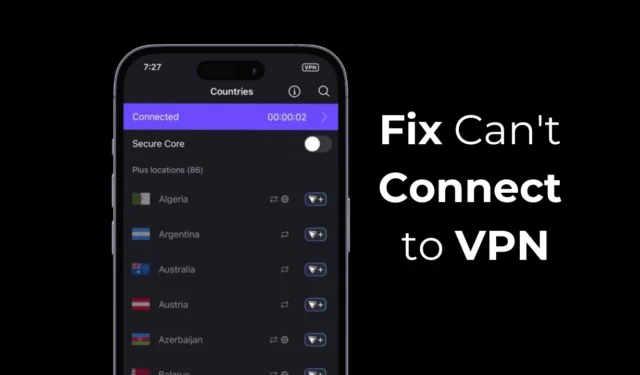
iPhone 可讓您連接到 VPN 伺服器以解鎖已封鎖的網站和服務。您可以在 iPhone 上手動設定 VPN,也可以從 Apple App Store 下載第三方 VPN 應用程式。
雖然在 iPhone 上連接到 VPN 很容易,但有時您在建立 VPN 連線時可能會遇到問題。您可能會遇到由於網路不穩定、VPN 伺服器選擇過於擁擠、ISP 阻止連線等問題。
如何修復 iPhone 上無法連接 VPN 的問題
無論您遇到什麼類型的問題,您都可以按照以下方法解決 iPhone 上無法連接到 VPN 的問題。以下是解決 iPhone 上無法連接 VPN 問題的方法。
1. 檢查您的互聯網
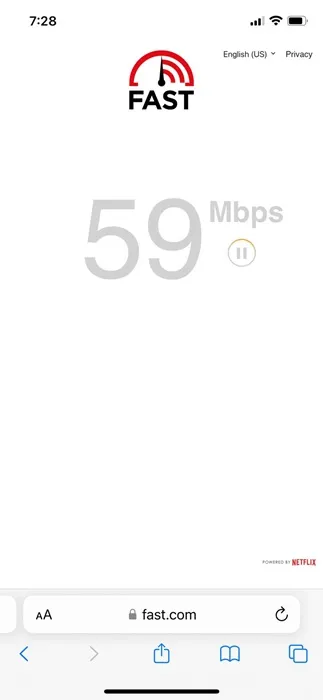
如果您的網路無法運作或不穩定,VPN 連線在建立時會遇到問題。
您需要有效且穩定的網路連線才能使用任何 VPN 或代理應用程式。因此,在執行以下方法之前,請檢查您的網路是否正常運作。
2. 在 iPhone 上重新開啟 VPN 應用程式
要解決 iPhone 上無法連接到 VPN 的問題,您可以做的第一件事是強制退出 VPN 應用程序,然後重新打開它。
重新開啟 VPN 應用程式可能會消除所有可能阻止您的 iPhone 連接到 VPN 伺服器的錯誤和故障。
3. 重新啟動你的iPhone
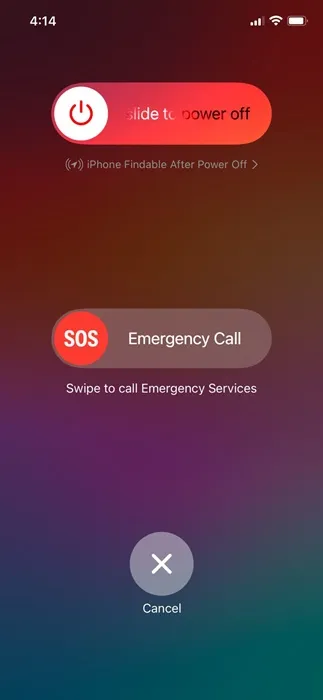
如果重新開啟 VPN 應用程式不起作用,您可以嘗試重新啟動 iPhone。這將消除可能與您的 VPN 設定檔衝突的系統級錯誤和故障。
因此,長按 iPhone 的側邊按鈕,然後選擇「滑動重新啟動」選項。這可能會解決您面臨的 VPN 連線問題。
4. 連接到不同的伺服器
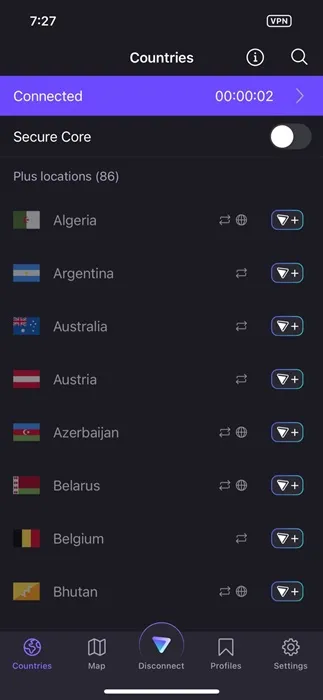
iPhone 的高級 VPN 應用程式通常在全球擁有數百台伺服器。您嘗試連接的伺服器可能過於擁擠,因此連線失敗。
因此,您可以嘗試連接到 VPN 應用程式提供的眾多伺服器之一。打開 iPhone 上的 VPN 應用程式並切換到其他不太擁擠的伺服器。
5. 確保您的 ISP 沒有阻止 VPN 連接
如果您的 iPhone 仍然無法連接到 VPN,您必須確認您的 ISP 是否是罪魁禍首。雖然很少見,但 ISP 可以施加限制並阻止您的 iPhone 連接到 VPN 伺服器。
如果您已經知道您的 ISP 不允許 VPN,您也可以嘗試其他 VPN 應用程式並檢查它是否已封鎖。
6. 刪除 VPN 設定文件
每當您透過該應用程式連接到 VPN 伺服器時,該應用程式都會請求您允許在您的 iPhone 上建立新的 VPN 設定檔。建立設定檔後,應用程式會監視或過濾網路活動。
如果 VPN 設定檔不起作用,您將無法連接到 VPN 伺服器。因此,您可以嘗試刪除VPN設定檔來檢查它是否有效。
1. 首先,啟動iPhone 上的「設定」應用程式。
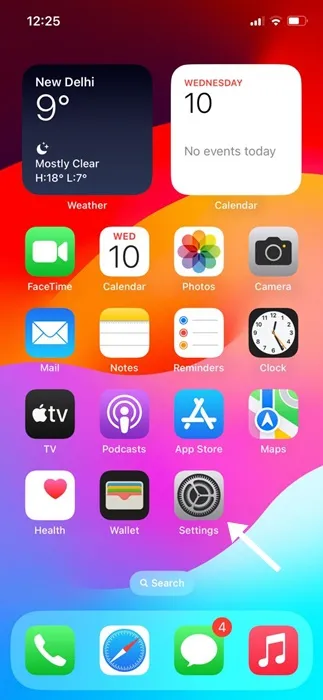
2. 當「設定」應用程式開啟時,點選「常規」。
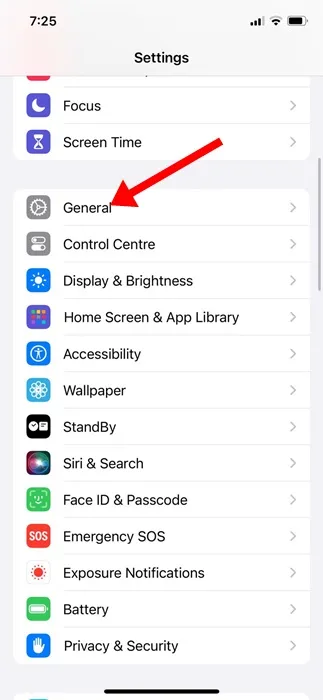
3. 在常規畫面上,點選VPN 和裝置管理。
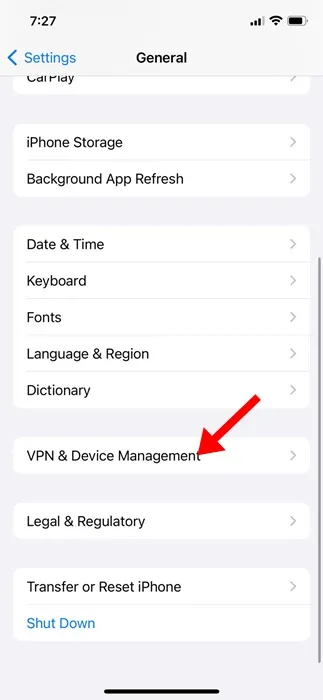
4. 接下來,點選VPN。
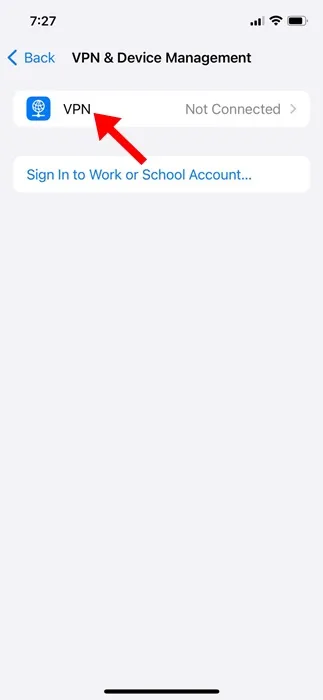
5. 接下來,選擇 VPN 設定檔並點選旁邊的(i)按鈕。
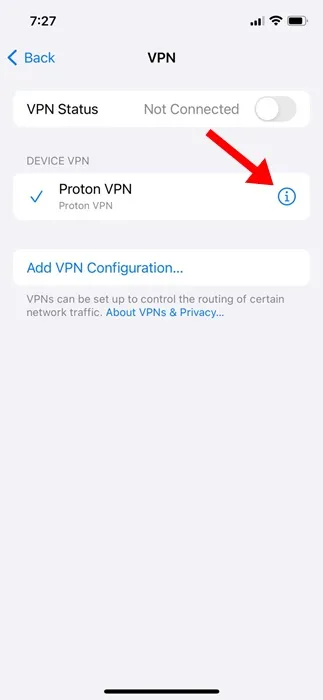
6. 在下一個畫面上,點選「刪除 VPN」。
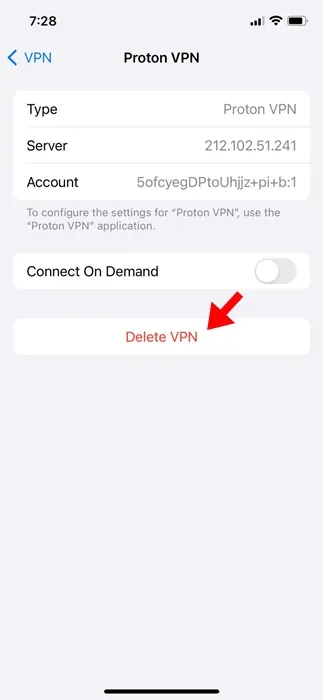
7. 在確認提示中,再次點選刪除。
就是這樣!刪除 VPN 設定檔後,再次開啟 VPN 應用程式並授予建立設定檔的權限。
7.重置iPhone網路設置
好吧,如果沒有辦法解決 iPhone 上無法連接 VPN 的問題,最終的解決方案就是重置網路設定。
重置 iPhone 的網路設定將刪除網路快取、舊數據記錄,並可能解決所有與網路相關的問題。
1. 開啟 iPhone 上的「設定」應用程序,然後選擇「常規」。
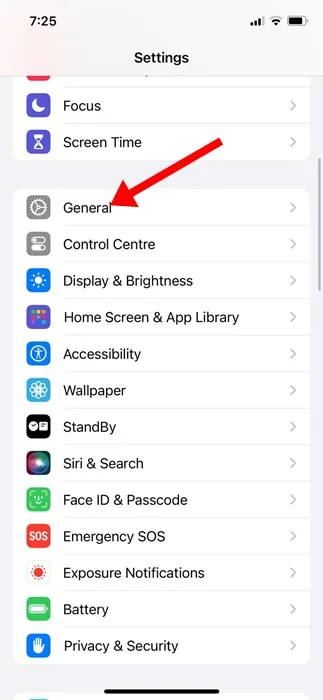
2. 在「一般」畫面上,點選「傳輸」或「重設 iPhone」。
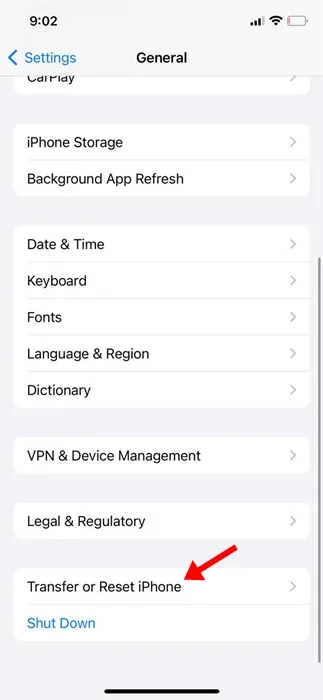
3. 在下一個畫面上,點選重設。
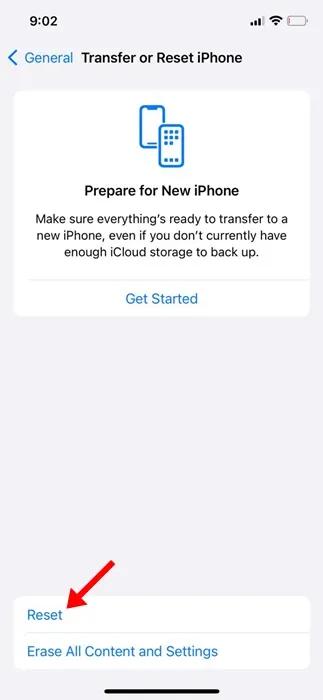
4. 在出現的提示中,選擇重置網路設定。
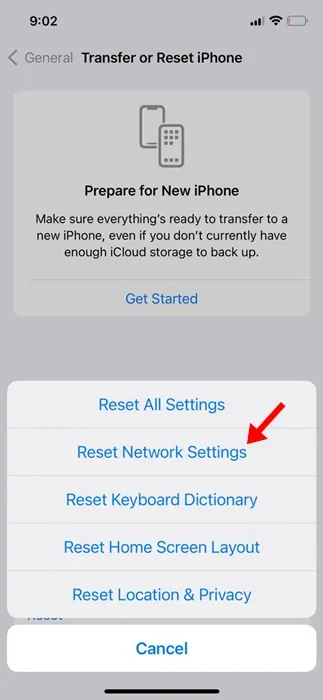
5. 現在,系統會要求您輸入iPhone 的密碼。輸入密碼。
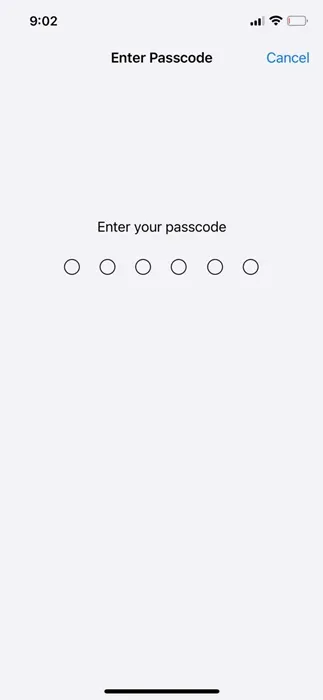
6. 在確認提示中,再次點選重置網路設定。
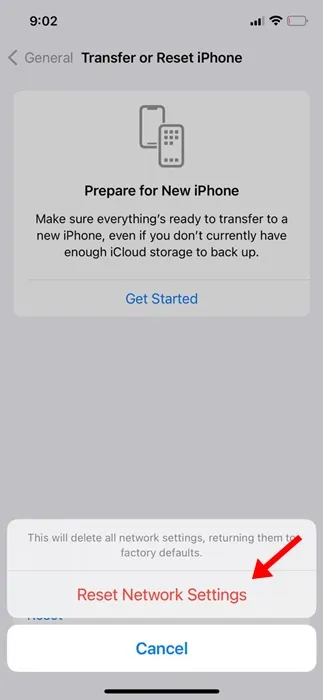
就是這樣!重置 iPhone 上的網路設定就是這麼簡單。
8.嘗試不同的VPN應用程式
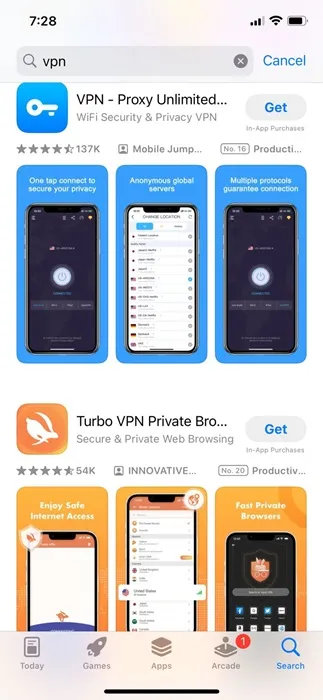
眾所周知,蘋果應用程式商店裡不乏VPN應用程式。因此,如果您仍然無法在 iPhone 上連接到 VPN,您可以考慮使用適用於iPhone 的其他 VPN 應用程式。
您可以在 Apple App Store 上找到數百個 VPN 應用程式;只需安裝一個具有更好評級和正面評價的不同版本。
VPN 應用程式將建立一個設定檔並將您的 iPhone 連接到 VPN 伺服器。
這些簡單的方法可以解決 iPhone 上無法連接到 VPN 的問題。如果您需要有關此主題的更多協助,請在評論中告訴我們。另外,如果您發現本指南有幫助,請不要忘記與您的朋友分享。




發佈留言